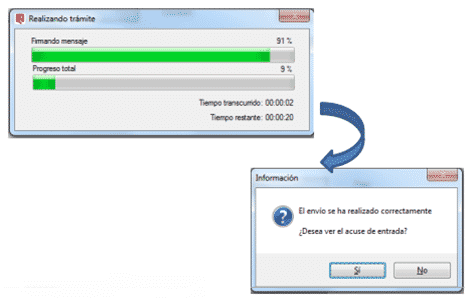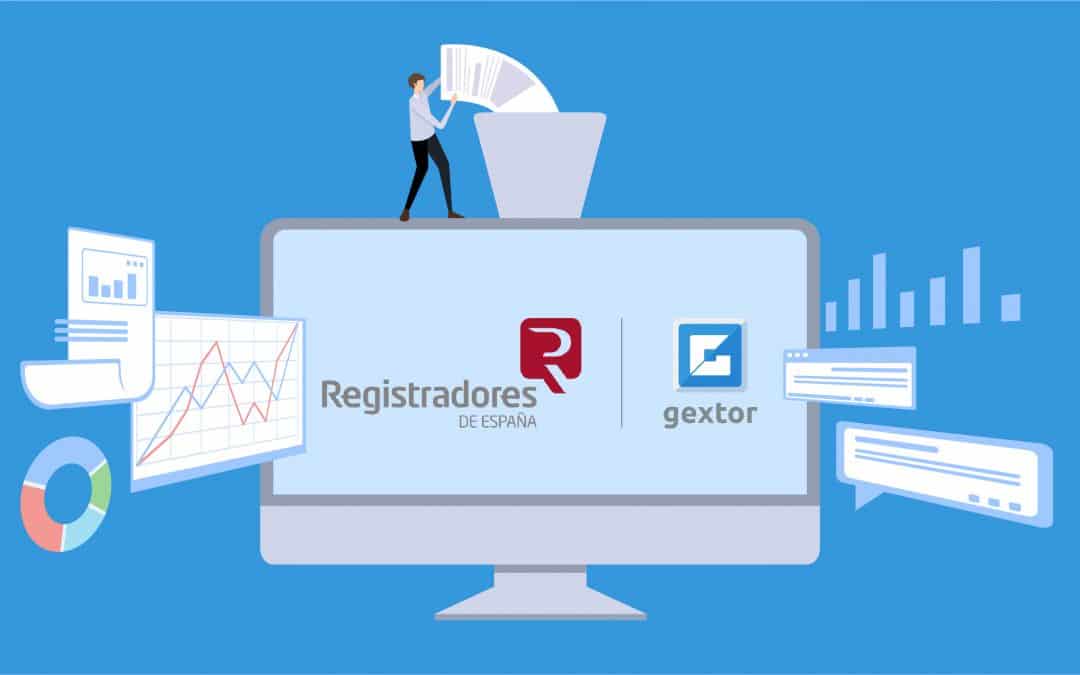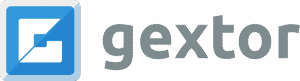La presentación de los Libros Oficiales es una operación a la que están obligadas las empresas una vez al año, debe hacerse electrónicamente y para ello hay que obtener previamente una serie de informes. Te contamos cómo es el proceso para generar los Libros Oficiales con GEXTOR así como la presentación de dichos libros Oficiales en el Registro Mercantil con LEGALIA 2.
CONTENIDOS
¿Quiénes están obligados a legalizar los Libros Oficiales?
¿Qué informes integran los Libros Oficiales?
Generación de los Libros Oficiales con Gextor
Presentación de Libros Oficiales con Legalia 2
Desde el vencimiento del plazo la formulación de las Cuentas Anuales, en el primer trimestre del año (si el ejercicio coincide con el año natural), hasta la legalización de los libros oficiales, debe transcurrir un máximo de un mes. Por tanto, durante los 4 meses siguientes a la finalización del ejercicio (es decir, el 30/04/2022, si el ejercicio coincide con el año natural), hay que legalizar los libros oficiales.

¿Quiénes están obligados a legalizar los Libros Oficiales?
La legalización de libros será obligatoria para todos los empresarios, sean personas físicas o jurídicas, obligados a llevar una contabilidad ajustada a las prescripciones del Código de Comercio (Ley 14/2013, de 27 de septiembre).
NO será obligatoria para:
- UTEs (Uniones Temporales de Empresas),
- Comunidades de bienes,
- Asociaciones o Fundaciones (aunque en este último caso deben aplicar la Orden JUS/221/2017, de 9 de marzo, sobre legalización en formato electrónico de los libros de fundaciones de competencia estatal).
- En el caso de las Sociedades Civiles, dependerá de si tienen actividad mercantil o no (por tanto, si se rigen por el Código de Comercio o no).
¿Qué informes integran los Libros Oficiales?
Los informes o documentos que, como mínimo (algunos de ellos dependiendo del tipo de empresa), integran los Libros Oficiales son los siguientes:
- Inventarios y Cuentas Anuales.
- Memoria (si bien es práctica habitual de las empresas desplazar su presentación hasta las Cuentas Anuales).
- Actas.
- Registro de Socios o de Acciones Nominativas, según el tipo de sociedad.
- Contratos del Socio Único, en caso de sociedades unipersonales.
Generación de los Libros Oficiales con GEXTOR
En todos los casos, los Libros Oficiales se generarán en la ruta indicada, en una carpeta por empresa y una subcarpeta por ejercicio:
Para que puedan generarse en los Libros Oficiales, todos estos informes, con la misma numeración con que figuran en la pantalla de Libros Oficiales, deben haber sido grabados y obtenidos en el apartado Informes de Gextor
El informe de Cambios en Patrimonio Neto y los Ingresos y Gastos en Patrimonio Neto deben ir asociados al tipo de Balance de Situación y Cuenta de Explotación correspondientes (el normal al normal, el abreviado al abreviado…). Asimismo, el Informe de Ingresos y Gastos en Patrimonio Neto debe indicar los epígrafes correspondientes en la Cuenta de Pérdidas y Ganancias que corresponda.
Asimismo, el Informe de Ingresos y Gastos en Patrimonio Neto debe indicar los epígrafes correspondientes en la Cuenta de Pérdidas y Ganancias que corresponda.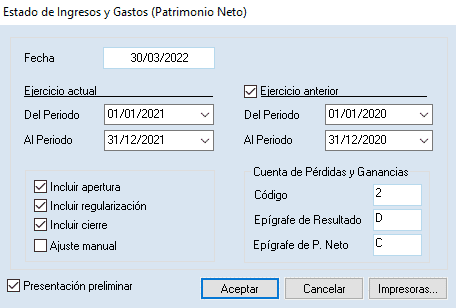
1. Generación de Libro Diario
Aunque GEXTOR admite la presentación en formatos detallado y resumido, por defecto se presentará detallado, entre el 01/01 y el 31/12. En caso de que sea Formato Resumido se puede presentar desde el Nivel 2 hasta al último. Deberemos seleccionar la opción Generar Documento legal.
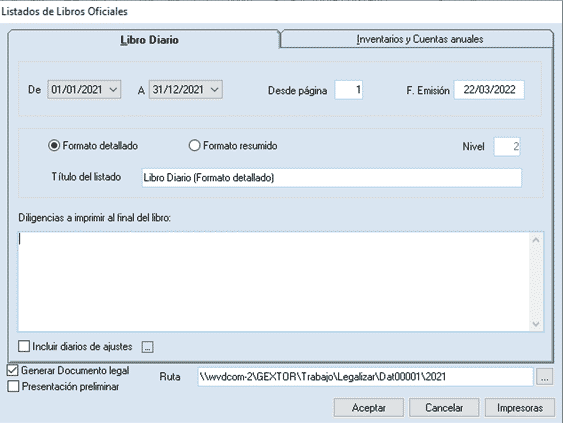
2. Generación de Balance de Sumas y Saldos
Por defecto se propondrá el Balance trimestral y del nivel 2 al nivel 3. La normativa obliga a presentar dicho balance al menos trimestralmente. Los niveles se pueden presentar con mayor o menor grado de detalle, aunque el programa propone por defecto de nivel 2 a nivel 3. Igualmente habrá que marcar “Generar Documento legal”.
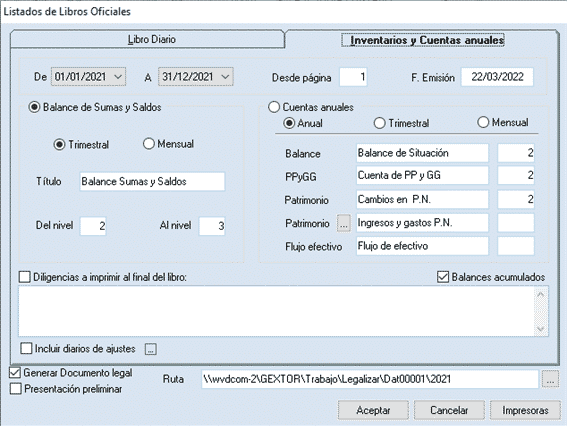
3. Generación de Cuentas anuales
Se presentan habitualmente el Balance de Situación y la Cuenta de Explotación (Pérdidas y Ganancias) a 31/12.
Estos informes se presentan comparativamente con el ejercicio anterior.
Dependiendo del tipo de empresa y de informe que se presente, se incluirán o no los siguientes informes (las PYMES NO están obligadas):
- Informe de Cambios de Patrimonio neto
- Ingresos y Gastos en Patrimonio Neto
- Flujo de Efectivo.
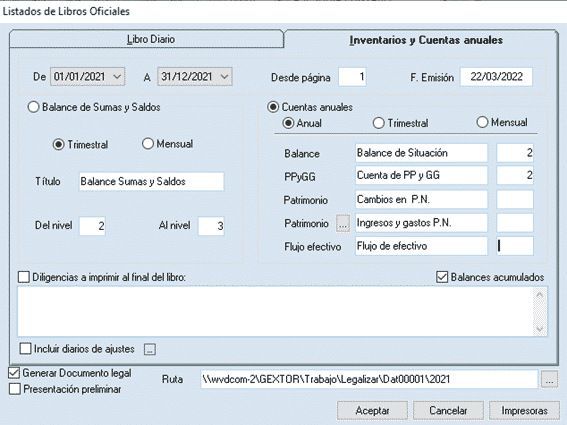
Presentación de Libros Oficiales con LEGALIA 2
Para presentar los libros telemáticamente (única opción válida en la actualidad) es necesario:
- Tener uno de los certificados reconocidos (firma digital) válidos para poder realizar el envío.
- Abonarse como usuario de la página del Colegio de Registradores. Al darse de alta, el usuario acepta una serie de condiciones y tiene que rellenar una serie de datos (nombre, domicilio, datos bancarios).
Los libros se generan con el programa LEGALIA 2. Una vez rellenados todos los datos de los libros, hay que entrar en la plataforma de envío de la página del Colegio de Registradores, en acceso con certificado, y luego seguir los pasos que se detallan en un manual que se encuentra en la sección de descargas de esa misma página y que se llama Manual de ayuda de Presentación telemática de libros.
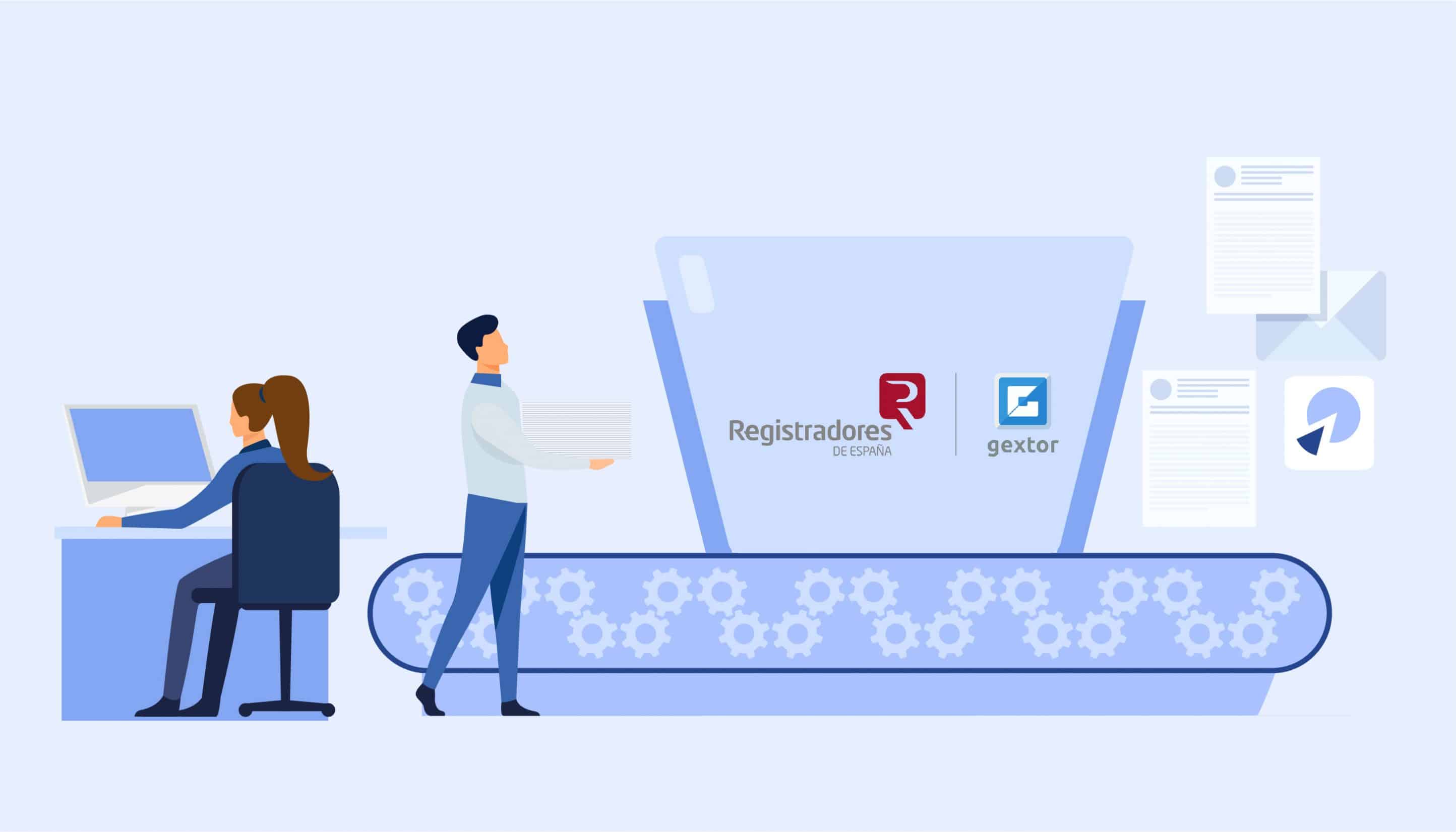
PROCESO EN LEGALIA 2
1- Generación de nueva legalización de libros
Para generar una legalización de libros, una vez instalada la aplicación, nos dirigimos a “Formulario / Nuevo”, mostrándose la siguiente ventana donde introduciremos un nombre y una descripción. Una vez completados estos datos, clicar en “Crear”:
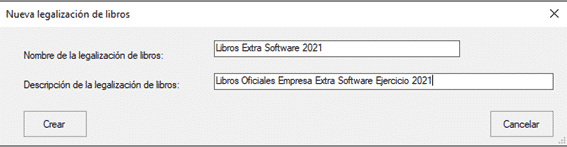
Imágenes de LEGALIA 2 tomadas de https://www.registradores.org/
Se abrirá una pantalla para introducir los datos generales de identificación en la que se rellenarán cada uno de los campos, excepto el nº de libros presentados, que lo autocompleta el programa.
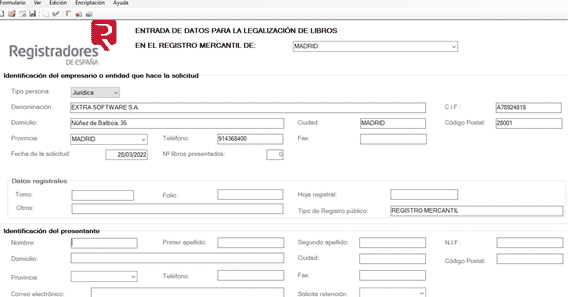
Configuración por defecto
Legalia 2 permite configurar valores por defecto en los datos del Registro Mercantil al que se va a presentar y en los datos del presentante. Así como el directorio donde se guardarán las legalizaciones.
Para ello una vez iniciada la aplicación nos dirigiremos a “Edición / Configuración”, y completar los valores deseados. Éstos se guardarán para el resto de legalizaciones, pudiendo ser modificados en cada una de ellas.
2- Inserción de libros oficiales
A continuación, nos dirigimos a “Edición / Datos de Libros”, donde aparecerá una
ventana como esta, donde seleccionaremos el tipo de libro y en “Buscar”, exploraremos en el equipo hasta localizar en la ruta el fichero Excel con el libro correspondiente.
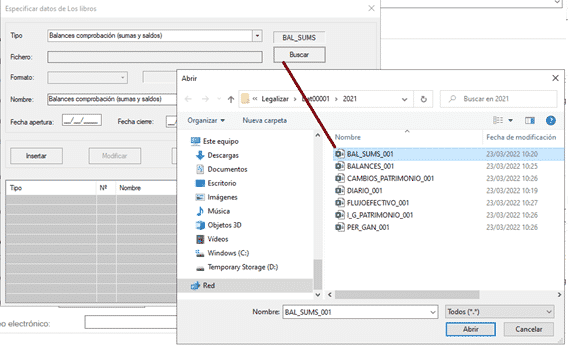
A continuación, introduciremos los siguientes datos:
• Formato: Se completa automáticamente dependiendo del fichero que se ha
seleccionado.
• Nombre: si lo desea asigne un nombre al libro o deje el nombre que se le propone por defecto.
• Número: Número de orden del tipo de libro seleccionado, si la legalización activa ya contiene un libro del mismo tipo de libro, este campo estará desactivado y con el valor que debe tomar.
• Fecha de apertura: Fecha de apertura del fichero seleccionado.
• Fecha de cierre: Fecha de cierre del fichero seleccionado.
• Fecha cierre último libro legalizado: Se introduce la fecha de cierre del último libro de mismo tipo de libro que ha sido legalizado en el Registro Mercantil.
Clicaremos “Insertar” y el libro quedará añadido:

Repetiremos la operación con todos los libros obligatorios para nuestro tipo de empresa.
Legalia2 puede incluir si se desea ficheros encriptados en la legalización y dispone de una opción de encriptado de ficheros (Menú “Encriptación”).
3- Comprobación de reglas de validación
A través de la opción Formulario / Comprobar Reglas se realiza la comprobación de las reglas de coherencia, primarias e implícitas, de la legalización activa y muestra en un formulario las que no se cumplen.
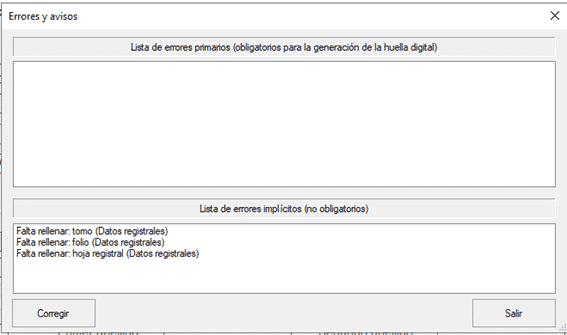
Cuando aparecen errores primarios, NO SE PUEDE GENERAR LA HUELLA, siendo necesario solventarlos para poder continuar con la legalización. Haciendo doble–click sobre un error o con el botón habilitado para ello, se accede al dato acorregir para subsanar el error. Si aparecen errores implícitos, el sistema permite la generación de las huellas y del ZIP.
4- Generación de Huella Digital
A través de la opción “Formulario / Generar Instancia” obtendremos el informe de la instancia de presentación correspondiente a la legalización activa.
La previsualización se realiza con el programa que tenga por defecto asociado a los ficheros PDF.
Para poder generar la instancia es necesario que la legalización activa valide correctamente o con avisos (véase punto anterior).

5- Generación y envío de ZIP
La opción” Formulario – Generar ZIP” realiza la generación de las huellas digitales de los ficheros de la legalización y la creación del fichero ZIP que incluye todos los ficheros correspondientes a la legalización activa.Si el fichero ZIP ya existe se le solicitará confirmación para continuar y sobreescribir el ZIP existente.
Una vez generado correctamente el ZIP que contendrá la legalización, el sistema nos mostrará el siguiente mensaje y almacenará el ZIP en la ruta indicada.
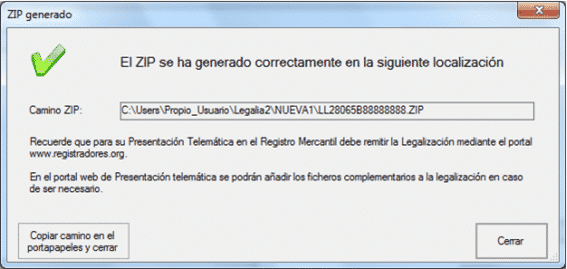
No es imprescindible enviar el ZIP en el mismo momento de su generación.
La opción “Formulario / Generar ZIP y Enviar”, permite, además de ‘Generar ZIP’, el envío de forma directa desde el programa Legalia 2 al Registro Mercantil correspondiente.
Así mismo, es posible elegir la opción de enlazar con el portal de Registradores para el envío telemático de la legalización. En esta opción se pueden añadir ficheros complementarios que tengan que acompañar a la Legalización y éstos se incluirán en la presentación telemática.
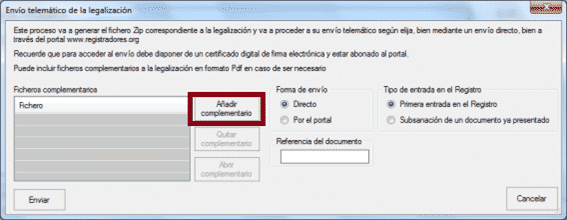
Por ejemplo, si el usuario tiene que incluir un certificado de cierre de libros de actas o contables legalizados anteriormente en blanco y soporte papel, puede añadir los ficheros en formato PDF en este paso. Los ficheros complementarios que se añadan no serán parte de la Legalización de libros incluida en el ZIP. Se permite un máximo de tres ficheros complementarios en cada presentación telemática.
Para el envío de la legalización de los libros oficiales al Registro Mercantil correspondiente será necesario disponer de un certificado de firma electrónica y estar abonado a la Web www.registradores.org.
Una vez seleccionado el Certificado Digital se mostrará una ventana de confirmación previamente al envío:
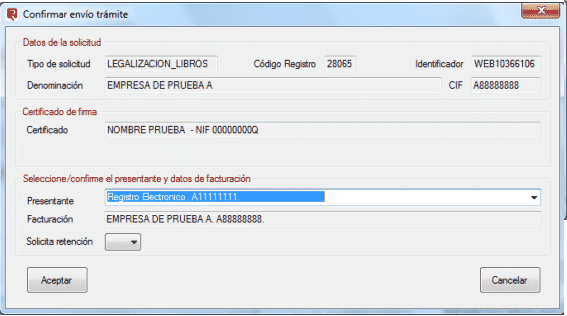
Una vez aceptemos, se procederá al envío de la legalización de libros al Registro Mercantil correspondiente. El sistema nos mostrará el progreso del mismo, y cuando éste se haya completado podremos obtener al acuse de recibo.
Finalizado este proceso, podemos concluir que hemos realizado la legalización de libros correctamente.